آی مسیج یک سرویس پیام رسان فوری از شرکت اپل است. جدا از چندین ویژگی اضافه شده به این برنامه در طول سال، همچنان دارای برخی مزاحمتهای جزئی از جمله پیامهای هرزنامه است.
ایمیل هرزنامه
پیامهای هرزنامه مزاحم نه تنها از شمارههای ناشناخته بلکه از ایمیلهای ناشناخته نیز میآیند. اما دیگر لازم نیست نگران باشید، زیرا این پست به شما کمک می کند آدرس های ایمیل هرزنامه را به راحتی از iMessage مسدود کنید. مراحل ذکر شده در این راهنما برای همیشه به شما در حل مشکل کمک می کند.
فیلتر هرزنامه را فعال کنید
قبل از هر چیز، ما می خواهیم به شما توصیه کنیم که فیلتر پیام را در آیفون خود فعال کنید. در ادامه مراحل آسان برای انجام این کار وجود دارد.
مرحله 1: روی نماد تنظیمات ضربه بزنید.
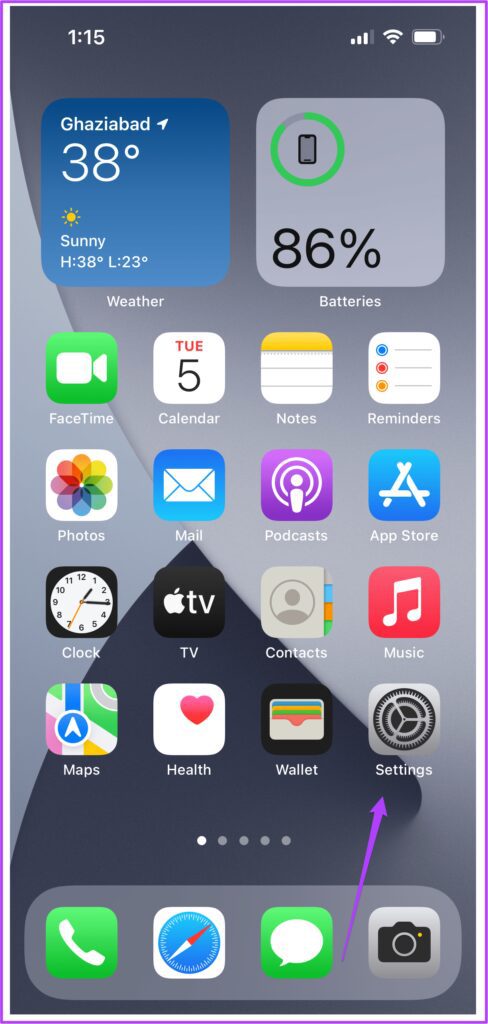
مرحله ۲: به پایین اسکرول کنید و روی Messages ضربه بزنید.
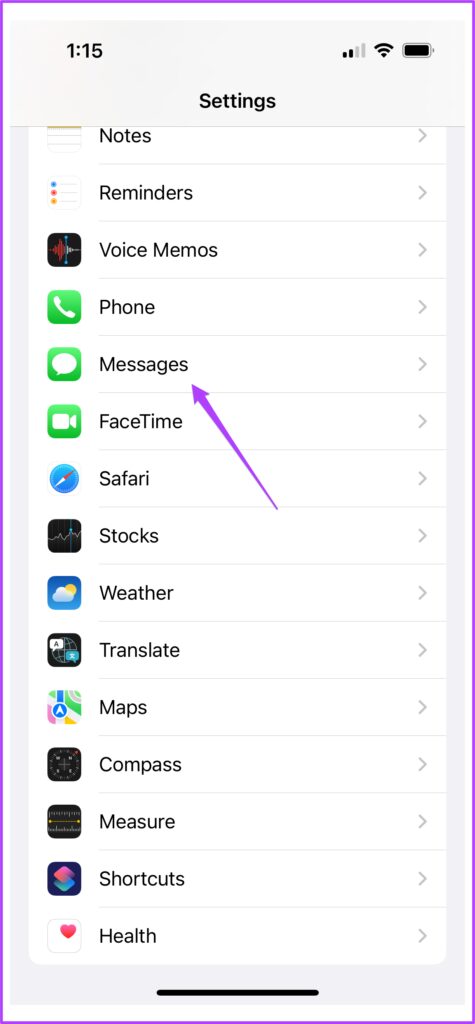
مرحله 3: به پایین بروید و روی Unknown & Spam ضربه بزنید.
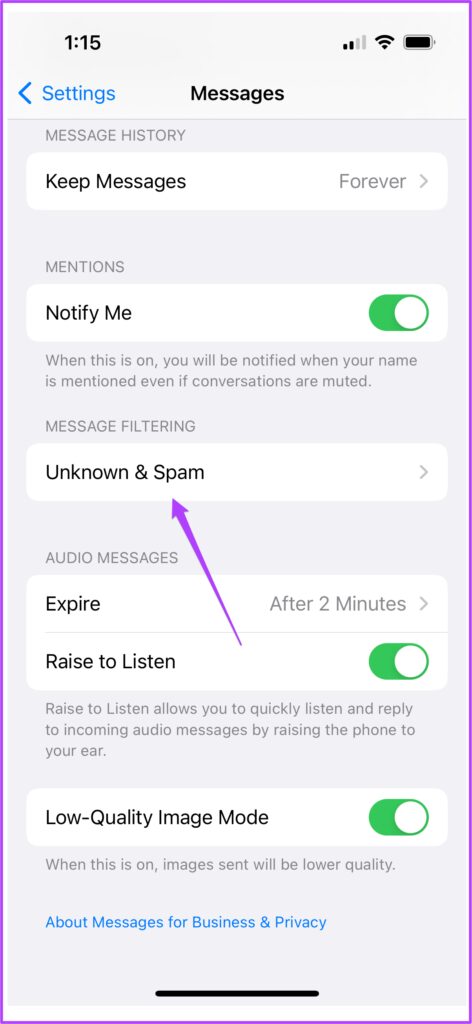
مرحله 4: مطمئن شوید که گزینه Filter Unknown Sender فعال باشد.
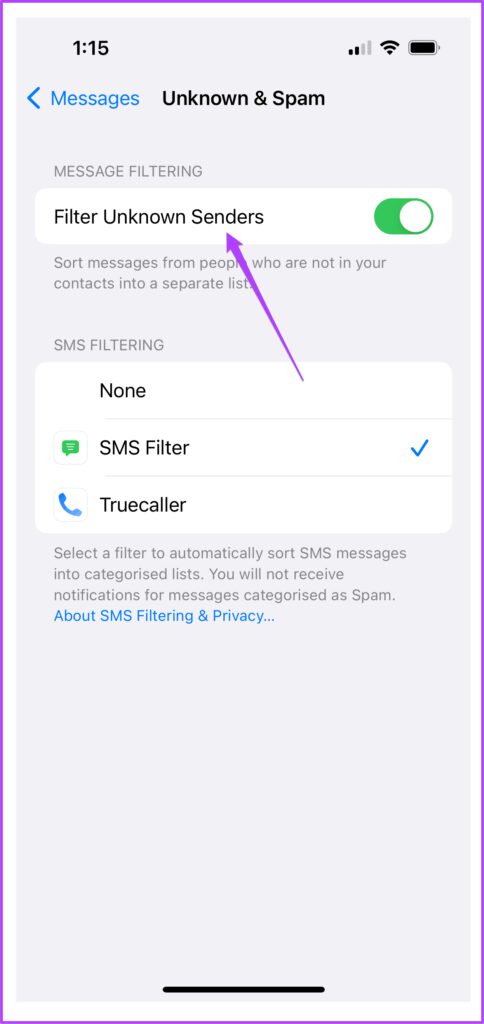
همه پیامها از آدرسهای ایمیل ناشناس در یک مکان در برنامه هستند. این بیشتر به شما کمک می کند تا فرستنده های ناشناس را جدا کنید.
برای مسدود کردن یک آدرس ایمیل در iMessage، دو راه ساده وجود دارد.
استفاده از برنامه iMessage
روش اول شامل استفاده از خود برنامه Messages برای مسدود کردن آدرسهای ایمیل است. این بدان معناست که هیچ کس نمی تواند از آدرس ایمیل برای ارسال هرزنامه در پیام های شما استفاده کند.
مرحله 1: برنامه Messages را باز کنید.
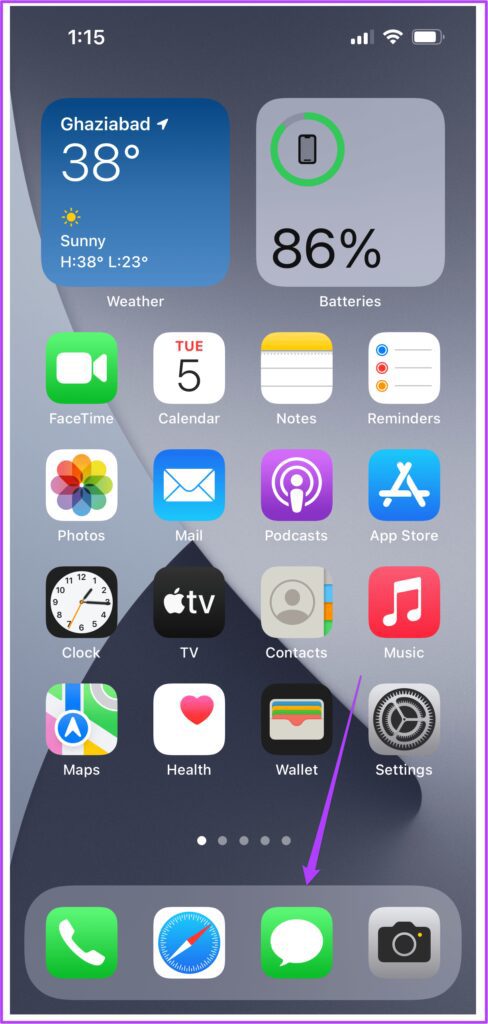
مرحله 2: گزینه Filters را در گوشه بالا سمت چپ انتخاب کنید.
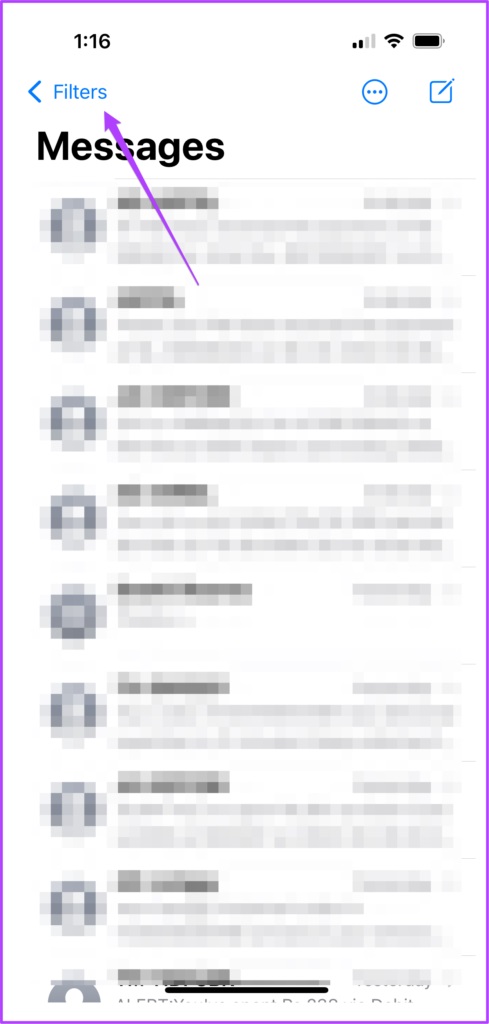
مرحله 3: روی Unknown Senders ضربه بزنید.
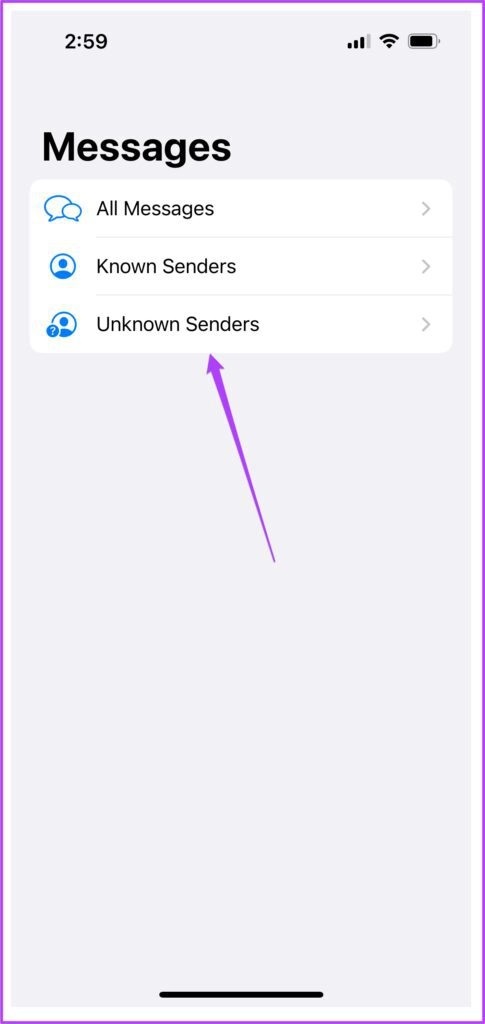
مرحله 4: از لیست فرستنده های ناشناس، آدرس ایمیلی را که می خواهید مسدود کنید انتخاب کنید.
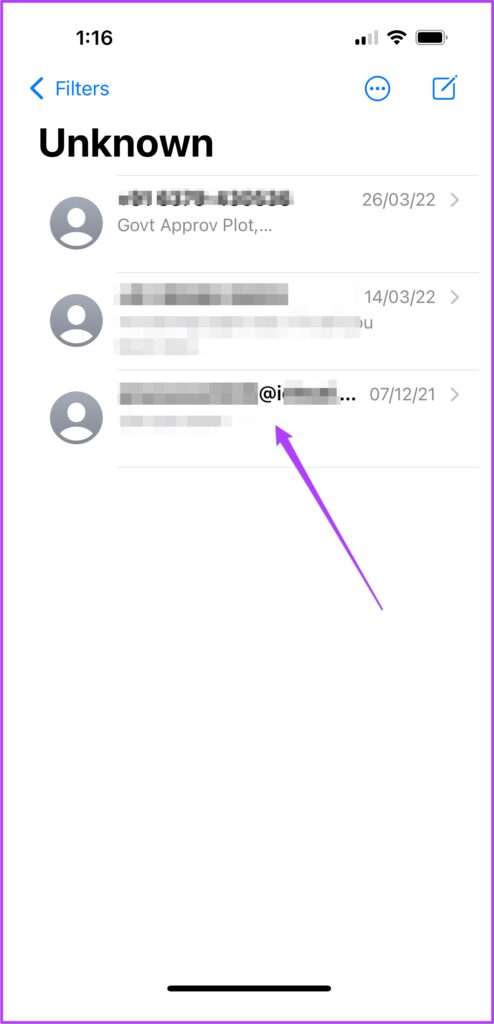
مرحله 5: روی شناسه ایمیلی که در بالا نشان داده شده است ضربه بزنید.
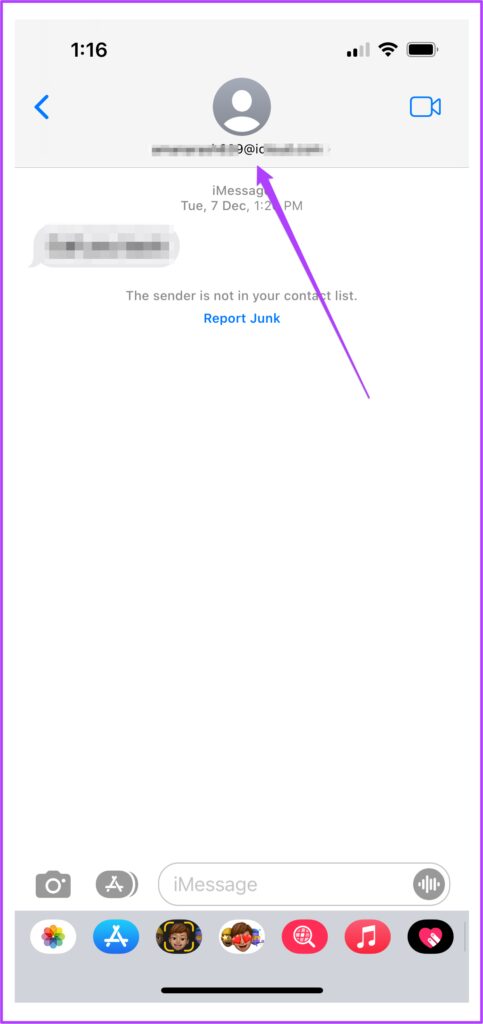
مرحله 6: روی info واقع در بالا سمت راست ضربه بزنید.
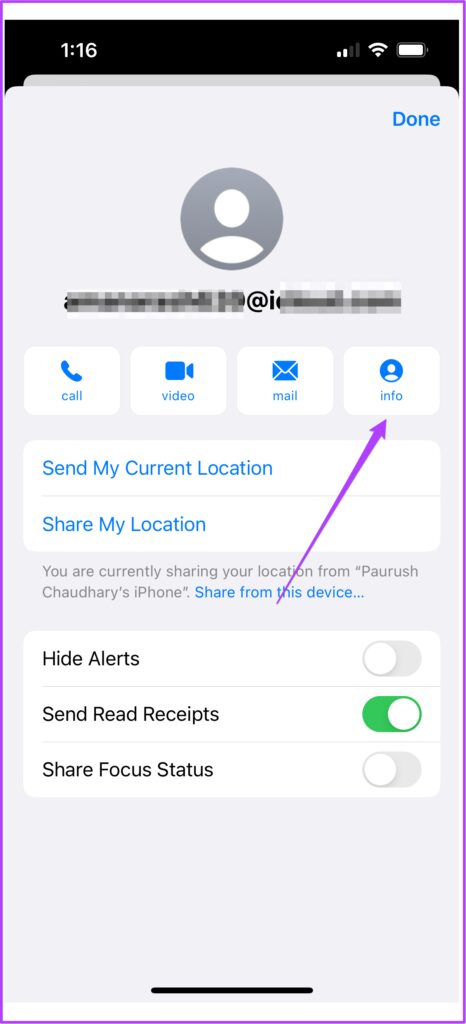
مرحله 7: به پایین اسکرول کنید و گزینه Block this Caller را که با رنگ قرمز رنگی مشخص شده است انتخاب کنید.
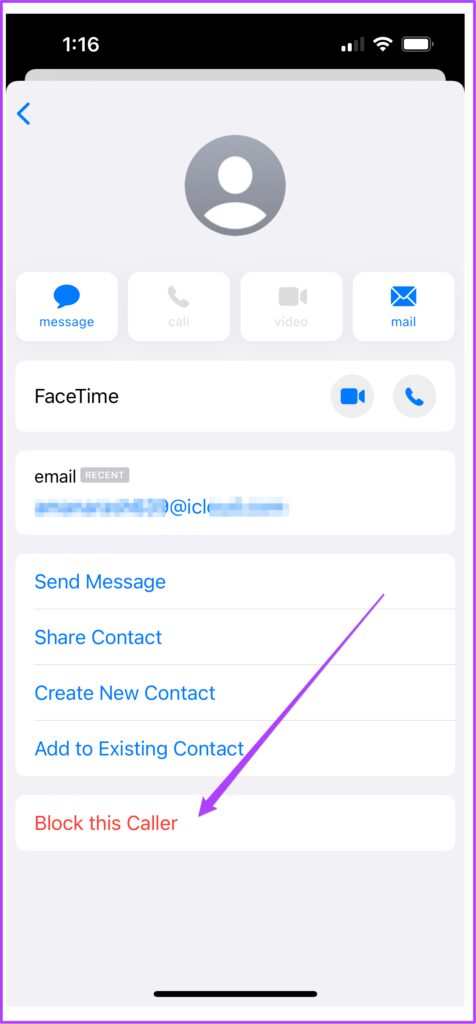
حالا شما با موفقیت آدرس ایمیل را از ارسال یا بمباران هرزنامه در برنامه پیامهای خود مسدود کردید.
استفاده از تنظیمات
راه دوم برای مسدود کردن آدرس های ایمیل استفاده از چند گزینه موجود در برنامه تنظیمات است. اما قبل از آن، باید مطمئن شوید که آدرس ایمیل را به عنوان مخاطب خود ذخیره کرده اید.
مرحله 1: دوباره برنامه Messages را باز کنید و روی آدرس ایمیلی که می خواهید مسدود کنید ضربه بزنید.
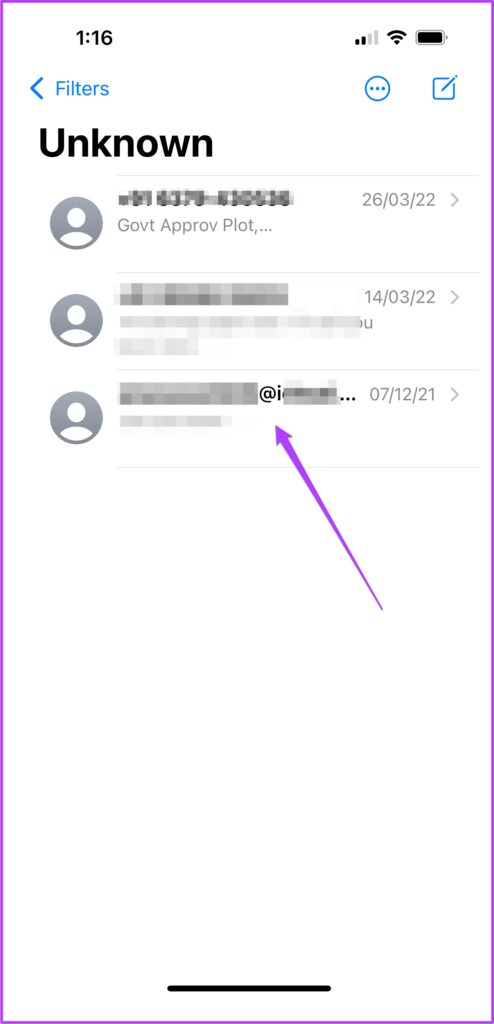
مرحله 2: روی شناسه ایمیلی که در بالا نشان داده شده است ضربه بزنید.
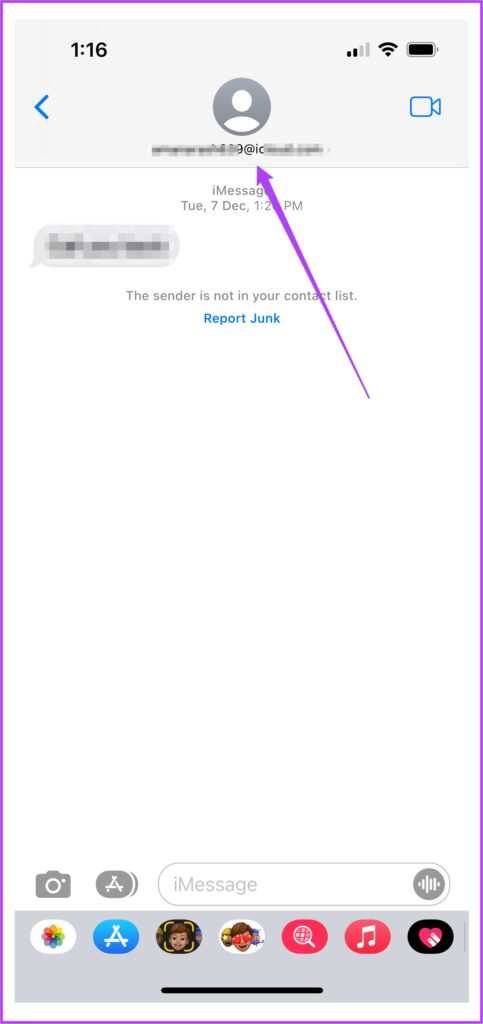
مرحله 3: برای ذخیره آدرس ایمیل روی گزینه Create New Contact ضربه بزنید.
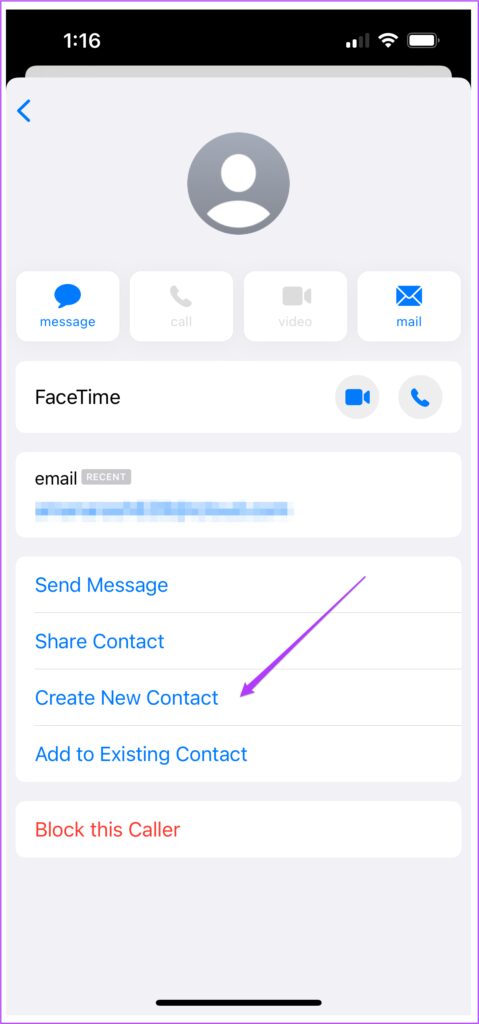
مرحله 4: برنامه Messages را ببندید و به صفحه اصلی بازگردید.
مرحله 5: روی تنظیمات ضربه بزنید.
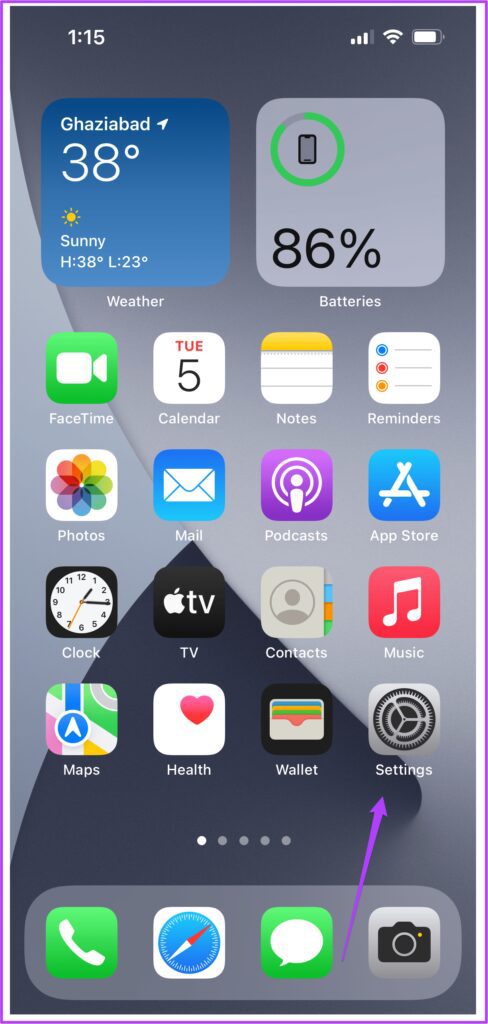
مرحله 6: به پایین اسکرول کنید و روی Messages ضربه بزنید.

مرحله 7: به پایین اسکرول کنید و روی گزینه Blocked Contacts ضربه بزنید.
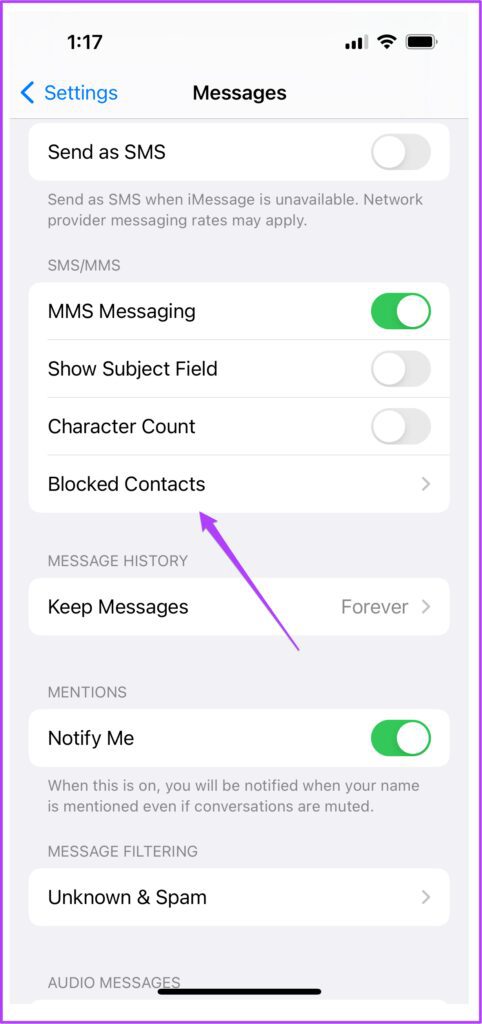
مرحله 8: روی گزینه Add New ضربه بزنید.
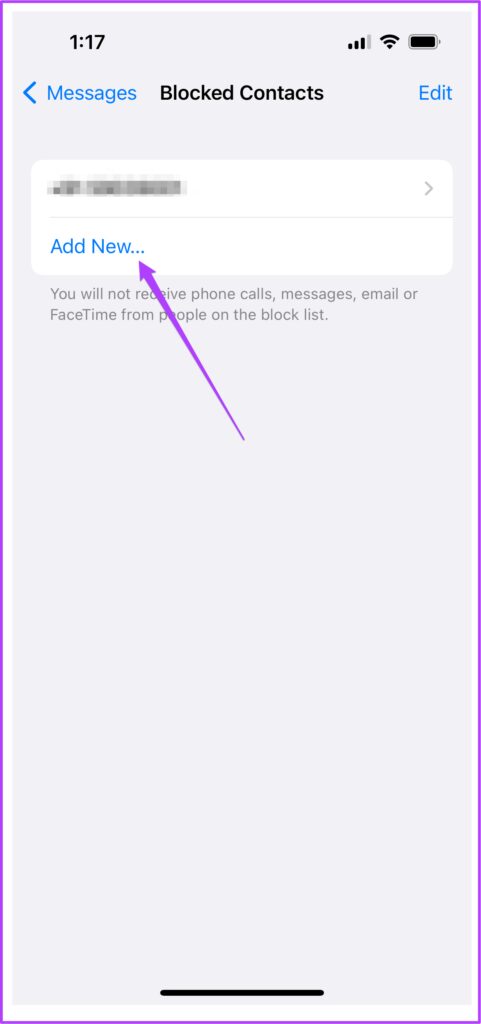
مرحله 9: نام مخاطبی را که برای ذخیره آدرس ایمیل ناشناخته استفاده کرده اید، جستجو کنید.
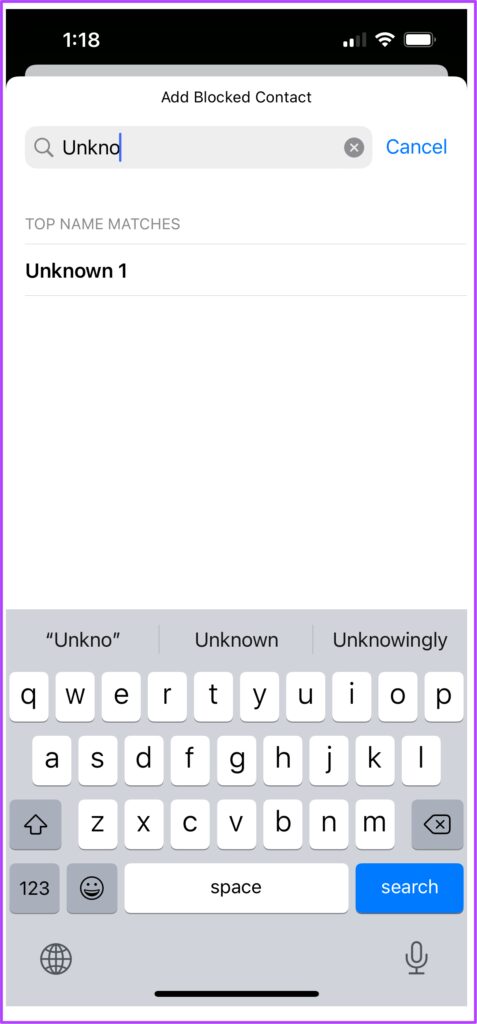
مرحله 10: روی نام آن مخاطب ضربه بزنید.

شما با موفقیت آدرس ایمیل را در منوی Blocked Contacts اضافه کردید. با استفاده از مراحل بالا می توانید بسیاری از این آدرس های ایمیل را اضافه کنید. اما هرگز نباید فراموش کنید که برای این مرحله حتما ذخیره آن آدرس های ایمیل به عنوان مخاطب ضروری است.
فیلتر پیامک را روشن کنید
همچنین توصیه می کنیم فیلتر پیامک را در برنامه پیام های خود روشن کنید. این به شما کمک می کند تا دسته پیام هایی را که دریافت می کنید، مانند تراکنش ها و تبلیغات، بیشتر درک کنید. فیلتر اس ام اس را می توان با انجام چند مرحله آسان فعال کرد.
مرحله 1: روی نماد تنظیمات ضربه بزنید.
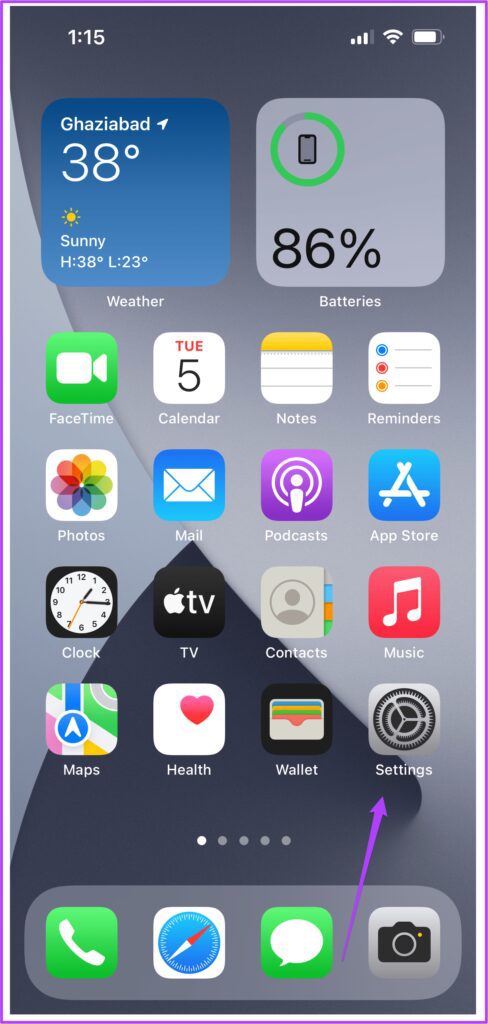
مرحله 2: به پایین اسکرول کنید و روی گزینه Messages ضربه بزنید.

مرحله 3: دوباره به پایین اسکرول کنید و روی گزینه Unknown & Spam ضربه بزنید.

مرحله 4: در منوی SMS Filtering، SMS Filter را انتخاب کنید.
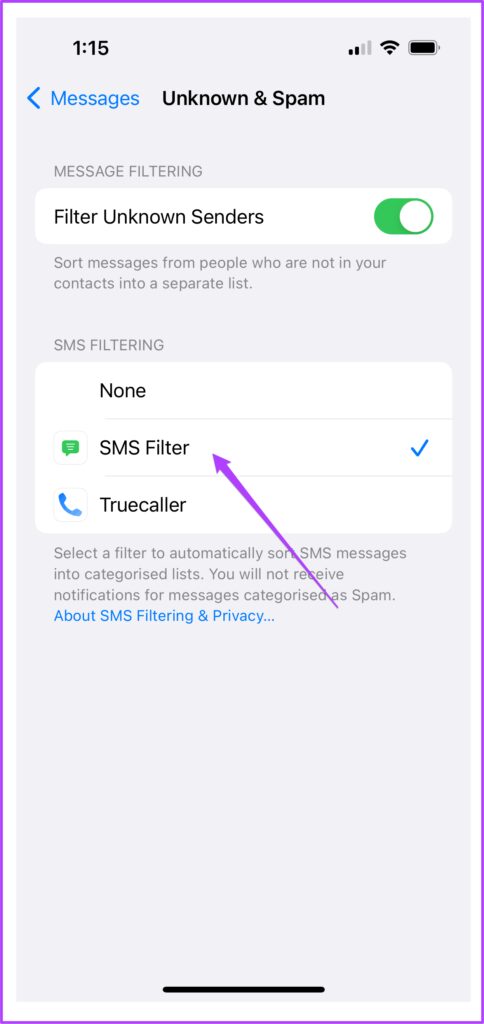
همچنین می توانید سایر برنامه های دانلود شده مانند Truecaller را برای فیلتر کردن پیام های خود انتخاب کنید. می توانید برنامه های دیگری را برای فیلتر کردن پیام های خود اضافه کنید.
با آدرس های ایمیل هرزنامه خداحافظی کنید
این یک راهنمای سریع و آسان بود که به شما کمک میکند تا تمام آدرسهای ایمیل غیرضروری و ناخواسته را در iMessage مسدود کنید. برای انجام این تنظیمات مطمئن شوید که از آخرین نسخه iOS استفاده می کنید. به هر حال توصیه می شود نرم افزار خود را به طور منظم به روز کنید تا بهترین ویژگی ها و آخرین به روز رسانی های امنیتی دستگاه خود را دریافت کنید. در نهایت منجر به تجربه کاربری بهتر در آیفون شما خواهد شد.
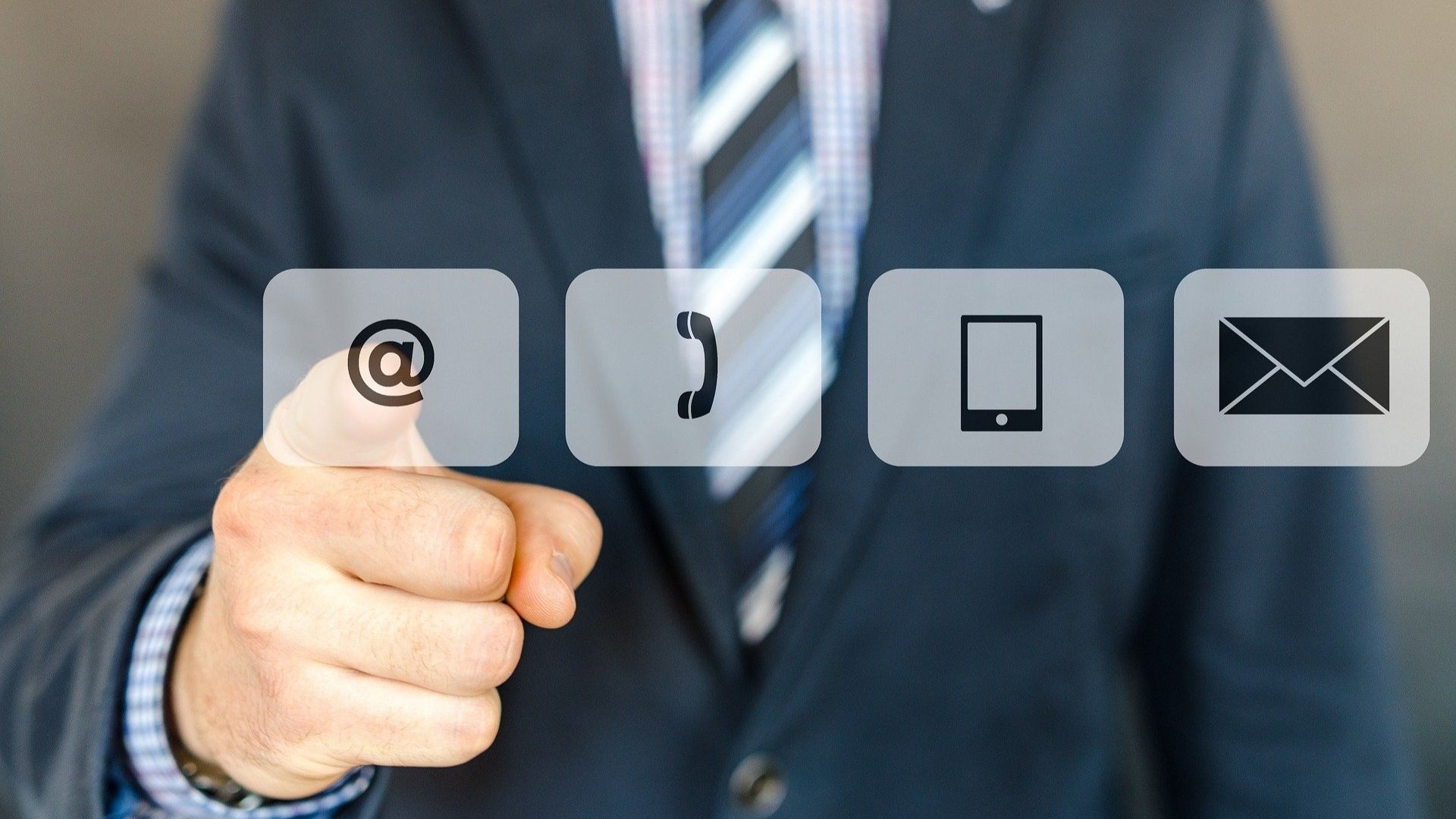
نظرات در مورد : نحوه مسدود کردن ایمیل هرزنامه در iMessage